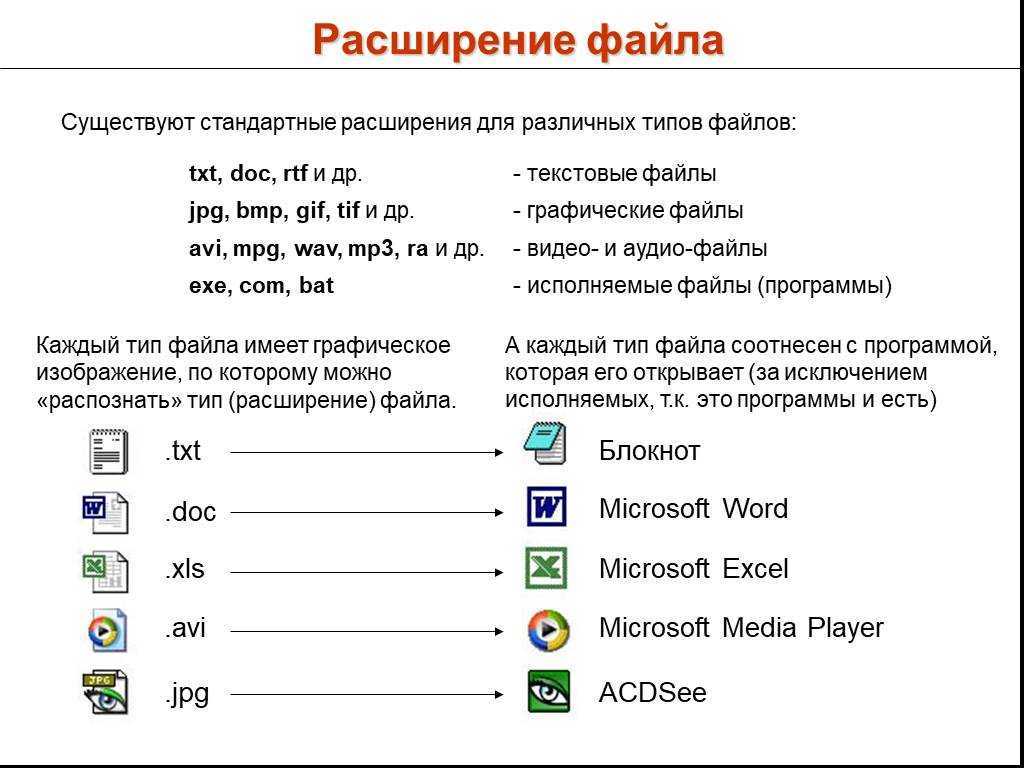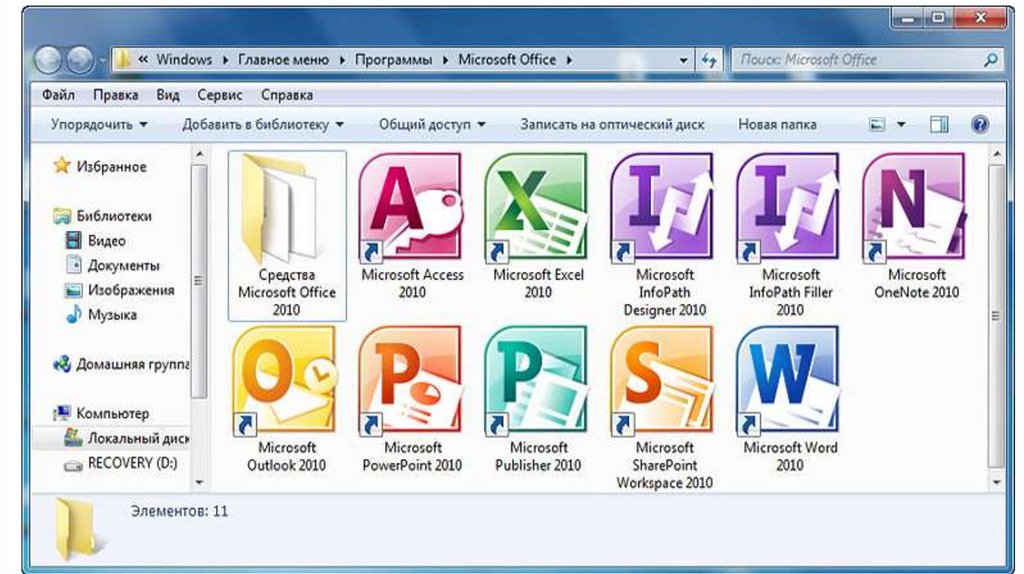Декодирование JPEG для чайников / Хабр
[FF D8]
Вам когда-нибудь хотелось узнать как устроен jpg-файл? Сейчас разберемся! Прогревайте ваш любимый компилятор и hex-редактор, будем декодировать это:
Специально взял рисунок поменьше. Это знакомый, но сильно пережатый favicon Гугла:
Последующее описание упрощено, и приведенная информация не полная, но зато потом будет легко понять спецификацию.
Даже не зная, как происходит кодирование, мы уже можем кое-что извлечь из файла.
[FF D8] — маркер начала. Он всегда находится в начале всех jpg-файлов.
Следом идут байты [FF FE]. Это маркер, означающий начало секции с комментарием. Следующие 2 байта [00 04] — длина секции (включая эти 2 байта). Значит в следующих двух [3A 29] — сам комментарий. Это коды символов «:» и «)», т.е. обычного смайлика. Вы можете увидеть его в первой строке правой части hex-редактора.
Немного теории
Очень кратко:
- Обычно изображение преобразуется из цветового пространства RGB в YCbCr.

- Часто каналы Cb и Cr прореживают, то есть блоку пикселей присваивается усредненное значение. Например, после прореживания в 2 раза по вертикали и горизонтали, пиксели будут иметь такое соответствие:
- Затем значения каналов разбиваются на блоки 8×8 (все видели эти квадратики на слишком сжатом изображении).
- Каждый блок подвергается дискретно-косинусному преобразованию (ДКП), являющемся разновидностью дискретного преобразования Фурье. Получим матрицу коэффициетов 8×8. Причем левый верхний коэффициент называется DC-коффициентом (он самый важный и является усредненным значением всех значений), а оставшиеся 63 — AC-коэффициентами.
- Получившиеся коэффициенты квантуются, т.е. каждый умножается на коэффициент матрицы квантования (каждый кодировщик обычно использует свою матрицу квантования).
- Затем они кодируются кодами Хаффмана.
Закодированные данные располагаются поочередно, небольшими частями:
Каждый блок Yij, Cbij, Crij — это матрица коэффициентов ДКП (так же 8×8), закодированная кодами Хаффмана. В файле они располагаются в таком порядке: Y00Y10Y01Y11Cb00Cr00Y20…
В файле они располагаются в таком порядке: Y00Y10Y01Y11Cb00Cr00Y20…
Чтение файла
Файл поделен на секторы, предваряемые маркерами. Маркеры имеют длину 2 байта, причем первый байт [FF]. Почти все секторы хранят свою длину в следующих 2 байта после маркера. Для удобства подсветим маркеры:
Маркер [FF DB]: DQT — таблица квантования
- [00 43] Длина: 0x43 = 67 байт
- [0_] Длина значений в таблице: 0 (0 — 1 байт, 1 — 2 байта)
- [_0]
Оставшимися 64-мя байтами нужно заполнить таблицу 8×8.
[A0 6E 64 A0 F0 FF FF FF] [78 78 8C BE FF FF FF FF] [8C 82 A0 F0 FF FF FF FF] [8C AA DC FF FF FF FF FF] [B4 DC FF FF FF FF FF FF] [F0 FF FF FF FF FF FF FF] [FF FF FF FF FF FF FF FF] [FF FF FF FF FF FF FF FF]
Приглядитесь, в каком порядке заполнены значения таблицы. Этот порядок называется zigzag order:
Этот порядок называется zigzag order:
Маркер [FF C0]: SOF0 — Baseline DCT
Этот маркер называется SOF0, и означает, что изображение закодировано базовым методом. Он очень распространен. Но в интернете не менее популярен знакомый вам progressive-метод, когда сначала загружается изображение с низким разрешением, а потом и нормальная картинка. Это позволяет понять что там изображено, не дожидаясь полной загрузки. Спецификация определяет еще несколько, как мне кажется, не очень распространенных методов.
- [00 11] Длина: 17 байт.
- [08] Precision: 8 бит. В базовом методе всегда 8. Это разрядность значений каналов.
- [00 10] Высота рисунка: 0x10 = 16
- [00 10] Ширина рисунка: 0x10 = 16
- [03] Количество каналов: 3. Чаще всего это Y, Cb, Cr или R, G, B
1-й канал:
- [01] Идентификатор: 1
- [2_] Горизонтальное прореживание (h2): 2
- [_2] Вертикальное прореживание (V1): 2
- [00] Идентификатор таблицы квантования: 0
2-й канал:
- [02] Идентификатор: 2
- [1_] Горизонтальное прореживание (h3): 1
- [_1] Вертикальное прореживание (V2): 1
- [01] Идентификатор таблицы квантования: 1
3-й канал:
- [03] Идентификатор: 3
- [1_] Горизонтальное прореживание (h4): 1
- [_1] Вертикальное прореживание (V3): 1
- [01] Идентификатор таблицы квантования: 1
Находим Hmax=2 и Vmax=2.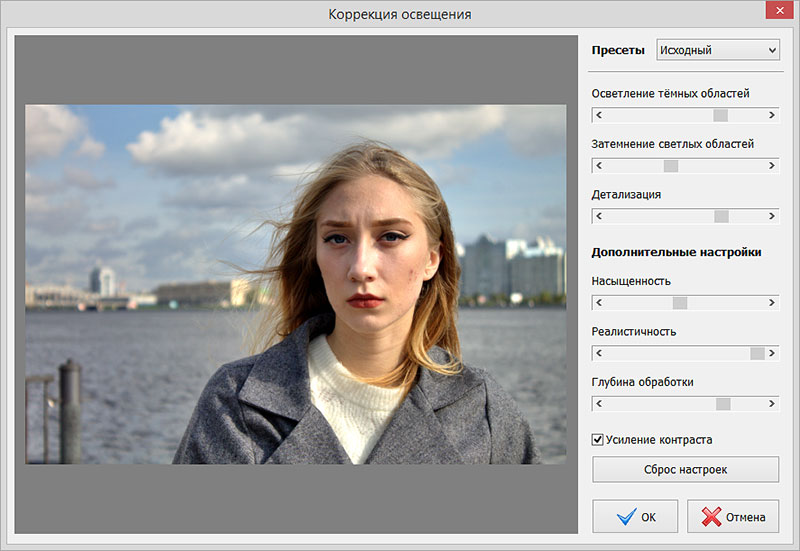 Канал i будет прорежен в Hmax/Hi раз по горизонтали и Vmax/Vi раз по вертикали.
Канал i будет прорежен в Hmax/Hi раз по горизонтали и Vmax/Vi раз по вертикали.
Маркер [FF C4]: DHT (таблица Хаффмана)
Эта секция хранит коды и значения, полученные кодированием Хаффмана.
- [00 15] Длина: 21 байт
- [0_] Класс: 0 (0 — таблица DC коэффициентов, 1 — таблица AC коэффициентов).
- [_0] Идентификатор таблицы: 0
Следующие 16 значений:
Длина кода Хаффмана: 1 2 3 4 5 6 7 8 9 10 11 12 13 14 15 16 Количество кодов: [01 01 00 00 00 00 00 00 00 00 00 00 00 00 00 00]
Количество кодов означает количество кодов такой длины. Обратите внимание, что секция хранит только длины кодов, а не сами коды. Мы должны найти коды сами. Итак, у нас есть один код длины 1 и один — длины 2. Итого 2 кода, больше кодов в этой таблице нет.
С каждым кодом сопоставлено значение, в файле они перечислены следом.
- [03] — значение 1-го кода
- [02] — значение 2-го кода
Далее в файле можно видеть еще 3 маркера [FF C4], я пропущу разбор соответствующих секций, он аналогичен вышеприведенному.
Построение дерева кодов Хаффмана
Мы должны построить бинарное дерево по таблице, которую мы получили в секции DHT. А уже по этому дереву мы узнаем каждый код. Значения добавляем в том порядке, в каком указаны в таблице. Алгоритм прост: в каком бы узле мы ни находились, всегда пытаемся добавить значение в левую ветвь. А если она занята, то в правую. А если и там нет места, то возвращаемся на уровень выше, и пробуем оттуда. Остановиться нужно на уровне равном длине кода. Левым ветвям соответствует значение 0, правым — 1.
Деревья для всех таблиц этого примера:
В кружках — значения кодов, под кружками — сами коды (поясню, что мы получили их, пройдя путь от вершины до каждого узла).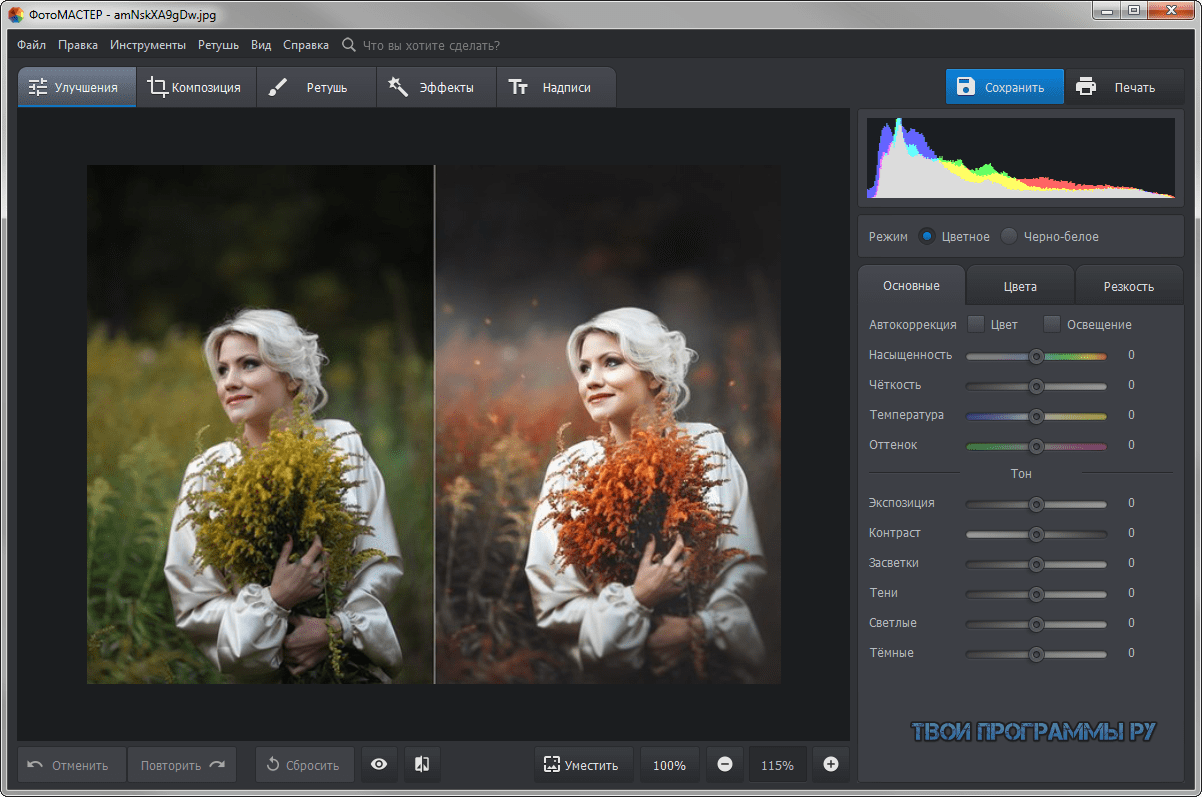 Именно такими кодами закодировано само содержимое рисунка.
Именно такими кодами закодировано само содержимое рисунка.
Маркер [FF DA]: SOS (Start of Scan)
Байт [DA] в маркере означает — «ДА! Наконец-то то мы перешли к финальной секции!». Однако секция символично называется SOS.
- [00 0C] Длина: 12 байт.
- [03] Количество каналов. У нас 3, по одному на Y, Cb, Cr.
1-й канал:
- [01] Идентификатор канала: 1 (Y)
- [0_] Идентификатор таблицы Хаффмана для DC коэффициентов: 0
- [_0] Идентификатор таблицы Хаффмана для AC коэффициентов: 0
2-й канал:
- [02] Идентификатор канала: 2 (Cb)
- [1_] Идентификатор таблицы Хаффмана для DC коэффициентов: 1
- [_1] Идентификатор таблицы Хаффмана для AC коэффициентов: 1
3-й канал:
- [03] Идентификатор канала: 3 (Cr)
- [1_] Идентификатор таблицы Хаффмана для DC коэффициентов: 1
[00], [3F], [00] — Start of spectral or predictor selection, End of spectral selection, Successive approximation bit position. Эти значения используются только для прогрессивного режима, что выходит за рамки статьи.
Эти значения используются только для прогрессивного режима, что выходит за рамки статьи.
Отсюда и до конца (маркера [FF D9]) закодированные данные.
Закодированные данные
Последующие значения нужно рассматривать как битовый поток. Первых 33 бит будет достаточно, чтобы построить первую таблицу коэффициентов:
Нахождение DC-коэффициента
1) Читаем последовательность битов (если встретим 2 байта [FF 00], то это не маркер, а просто байт [FF]). После каждого бита сдвигаемся по дереву Хаффмана (с соответствующим идентификатором) по ветви 0 или 1, в зависимости от прочитанного бита. Останавливаемся, если оказались в конечном узле.
2) Берем значение узла. Если оно равно 0, то коэффициент равен 0, записываем в таблицу и переходим к чтению других коэффициентов. В нашем случае — 02. Это значение — длина коэффициента в битах. Т. е. читаем следующие 2 бита, это и будет коэффициент:
3) Если первая цифра значения в двоичном представлении — 1, то оставляем как есть: DC = <значение>. <длина значения>+1. Записываем коэффициент в таблицу в начало зигзага — левый верхний угол.
<длина значения>+1. Записываем коэффициент в таблицу в начало зигзага — левый верхний угол.
Нахождение AC-коэффициентов
1) Аналогичен п. 1, нахождения DC коэффициента. Продолжаем читать последовательность:
2) Берем значение узла. Если оно равно 0, это означает, что оставшиеся значения матрицы нужно заполнить нулями. Дальше закодирована уже следующая матрица. В нашем случае значение узла: 0x31.
- Первый полубайт: 0x3 — именно столько нулей мы должны добавить в матрицу. Это 3 нулевых коэффициента.
- Второй полубайт: 0x1 — длина коэффициента в битах. Читаем следующий бит.
- Аналогичен п. 3 нахождения DC-коэффициента.
Читать AC-коэффициенты нужно пока не наткнемся на нулевое значение кода, либо пока не заполнится матрица.
В нашем случае мы получим:
и матрицу:
[2 0 3 0 0 0 0 0] [0 1 2 0 0 0 0 0] [0 -1 -1 0 0 0 0 0] [1 0 0 0 0 0 0 0] [0 0 0 0 0 0 0 0] [0 0 0 0 0 0 0 0] [0 0 0 0 0 0 0 0] [0 0 0 0 0 0 0 0]
Вы заметили, что значения заполнены в том же зигзагообразном порядке? Причина использования такого порядка простая — так как чем больше значения v и u, тем меньшей значимостью обладает коэффициент Svu в дискретно-косинусном преобразовании.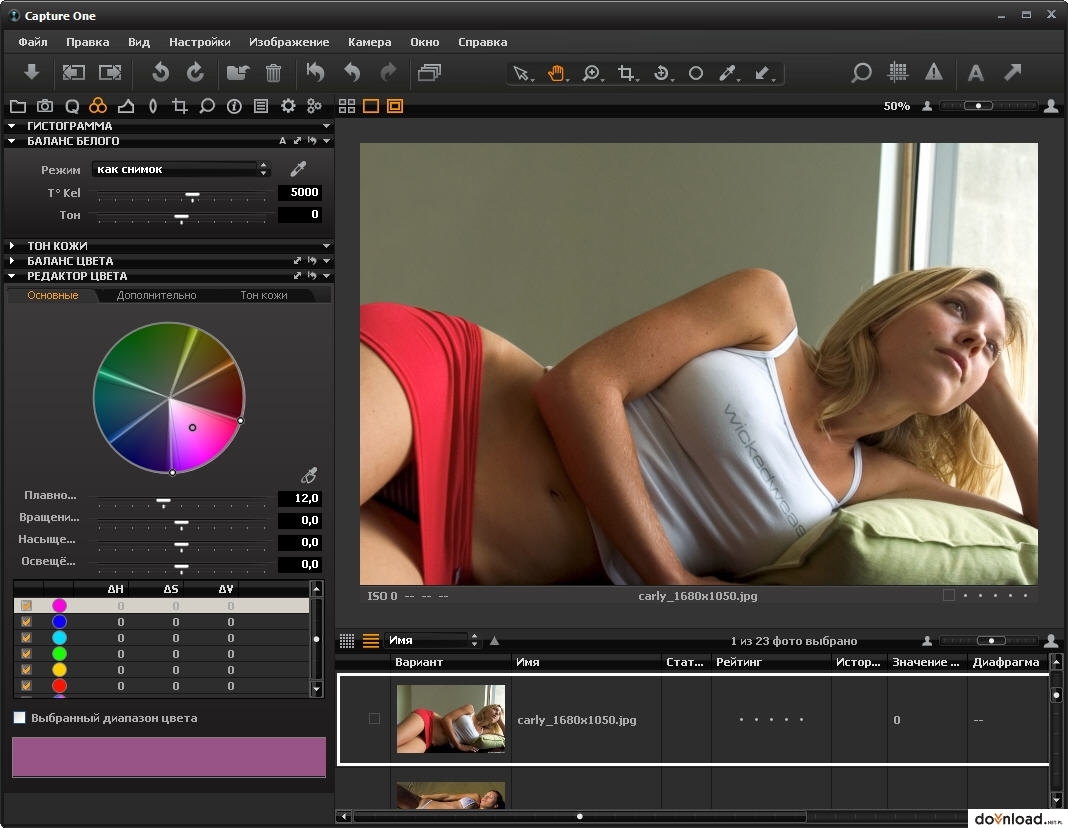 Поэтому, при высоких степенях сжатия малозначащие коэффициенты обнуляют, тем самым уменьшая размер файла.
Поэтому, при высоких степенях сжатия малозначащие коэффициенты обнуляют, тем самым уменьшая размер файла.
Аналогично получаем еще 3 матрицы Y-канала…
[-4 1 1 1 0 0 0 0] [ 5 -1 1 0 0 0 0 0] [-4 2 2 1 0 0 0 0] [ 0 0 1 0 0 0 0 0] [-1 -2 -1 0 0 0 0 0] [-1 0 -1 0 0 0 0 0] [ 0 -1 0 0 0 0 0 0] [ 0 -1 0 0 0 0 0 0] [-1 -1 0 0 0 0 0 0] [ 0 0 0 0 0 0 0 0] [-1 0 0 0 0 0 0 0] [ 0 0 0 0 0 0 0 0] [ 0 0 0 0 0 0 0 0] [ 0 0 0 0 0 0 0 0] [ 0 0 0 0 0 0 0 0] [ 0 0 0 0 0 0 0 0] [ 0 0 0 0 0 0 0 0] [ 0 0 0 0 0 0 0 0] [ 0 0 0 0 0 0 0 0] [ 0 0 0 0 0 0 0 0] [ 0 0 0 0 0 0 0 0] [ 0 0 0 0 0 0 0 0] [ 0 0 0 0 0 0 0 0] [ 0 0 0 0 0 0 0 0]
Но! Закодированные DC-коэффициенты — это не сами DC-коэффициенты, а их разности между коэффициентами предыдущей таблицы (того же канала)! Нужно поправить матрицы:
- DC для 2-ой: 2 + (-4) = -2
- DC для 3-ой: -2 + 5 = 3
- DC для 4-ой: 3 + (-4) = -1
[-2 1 1 1 0 0 0 0] [ 3 -1 1 0 0 0 0 0] [-1 2 2 1 0 0 0 0] [ 0 0 1 0 0 0 0 0] [-1 -2 -1 0 0 0 0 0] [-1 0 -1 0 0 0 0 0] [ 0 -1 0 0 0 0 0 0] [ 0 -1 0 0 0 0 0 0] [-1 -1 0 0 0 0 0 0] [ 0 0 0 0 0 0 0 0] [-1 0 0 0 0 0 0 0] [ 0 0 0 0 0 0 0 0] [ 0 0 0 0 0 0 0 0] [ 0 0 0 0 0 0 0 0] [ 0 0 0 0 0 0 0 0] [ 0 0 0 0 0 0 0 0] [ 0 0 0 0 0 0 0 0] [ 0 0 0 0 0 0 0 0] [ 0 0 0 0 0 0 0 0] [ 0 0 0 0 0 0 0 0] [ 0 0 0 0 0 0 0 0] [ 0 0 0 0 0 0 0 0] [ 0 0 0 0 0 0 0 0] [ 0 0 0 0 0 0 0 0]
Теперь порядок.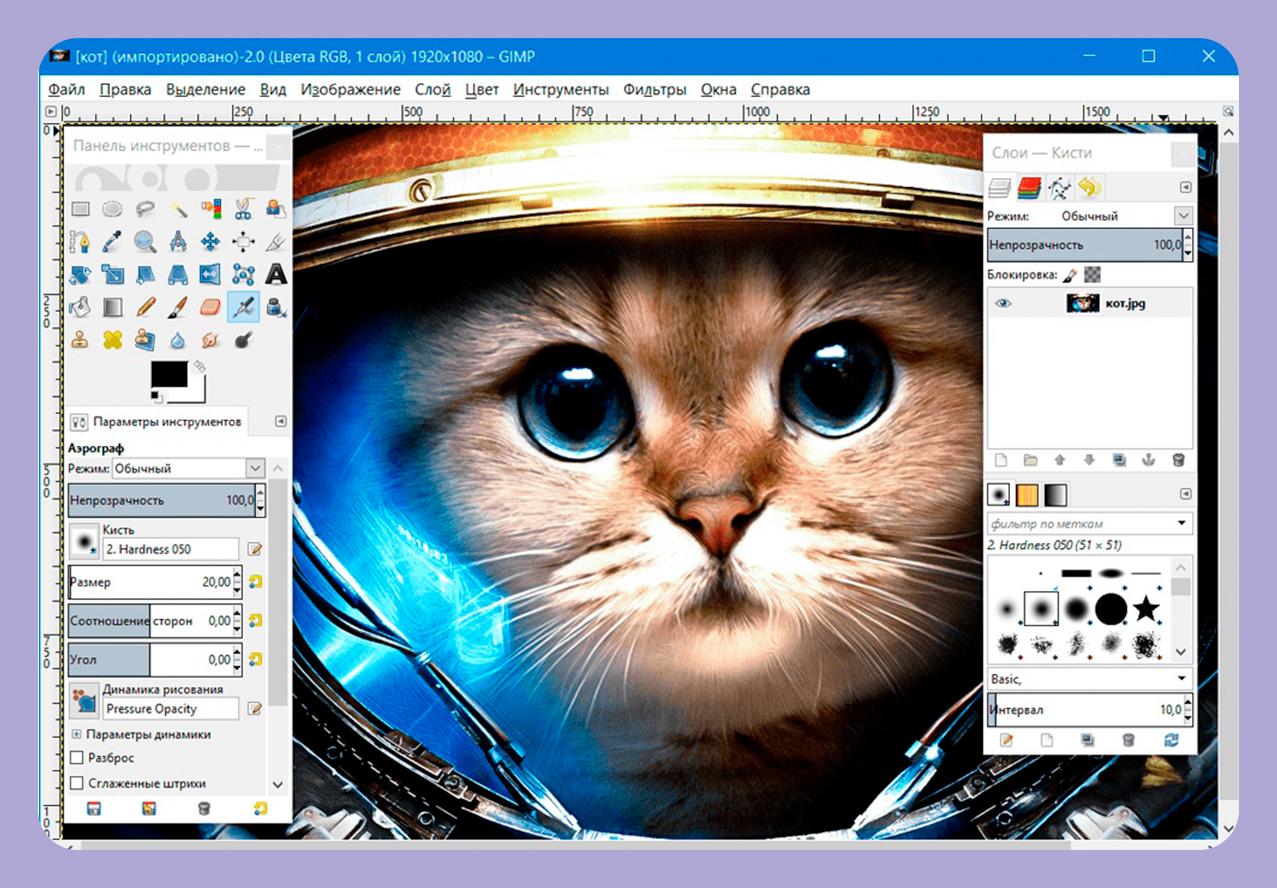 Это правило действует до конца файла.
Это правило действует до конца файла.
… и по матрице для Cb и Cr:
[-1 0 0 0 0 0 0 0] [0 0 0 0 0 0 0 0] [ 1 1 0 0 0 0 0 0] [1 -1 0 0 0 0 0 0] [ 0 0 0 0 0 0 0 0] [1 0 0 0 0 0 0 0] [ 0 0 0 0 0 0 0 0] [0 0 0 0 0 0 0 0] [ 0 0 0 0 0 0 0 0] [0 0 0 0 0 0 0 0] [ 0 0 0 0 0 0 0 0] [0 0 0 0 0 0 0 0] [ 0 0 0 0 0 0 0 0] [0 0 0 0 0 0 0 0] [ 0 0 0 0 0 0 0 0] [0 0 0 0 0 0 0 0]
Вычисления
Квантование
Вы помните, что матрица проходит этап квантования? Элементы матрицы нужно почленно перемножить с элементами матрицы квантования. Осталось выбрать нужную. Сначала мы просканировали первый канал. Он использует матрицу квантования 0 (у нас она первая из двух). Итак, после перемножения получаем 4 матрицы Y-канала:
[320 0 300 0 0 0 0 0] [-320 110 100 160 0 0 0 0] [ 0 120 280 0 0 0 0 0] [ 0 0 140 0 0 0 0 0] [ 0 -130 -160 0 0 0 0 0] [ 0 -130 0 0 0 0 0 0] [140 0 0 0 0 0 0 0] [ 0 0 0 0 0 0 0 0] [ 0 0 0 0 0 0 0 0] [ 0 0 0 0 0 0 0 0] [ 0 0 0 0 0 0 0 0] [ 0 0 0 0 0 0 0 0] [ 0 0 0 0 0 0 0 0] [ 0 0 0 0 0 0 0 0] [ 0 0 0 0 0 0 0 0] [ 0 0 0 0 0 0 0 0] [ 480 -110 100 0 0 0 0 0] [-160 220 200 160 0 0 0 0] [-120 -240 -140 0 0 0 0 0] [-120 0 -140 0 0 0 0 0] [ 0 -130 0 0 0 0 0 0] [-140 -130 0 0 0 0 0 0] [-140 0 0 0 0 0 0 0] [ 0 0 0 0 0 0 0 0] [ 0 0 0 0 0 0 0 0] [ 0 0 0 0 0 0 0 0] [ 0 0 0 0 0 0 0 0] [ 0 0 0 0 0 0 0 0] [ 0 0 0 0 0 0 0 0] [ 0 0 0 0 0 0 0 0] [ 0 0 0 0 0 0 0 0] [ 0 0 0 0 0 0 0 0]
… и по матрице для Cb и Cr.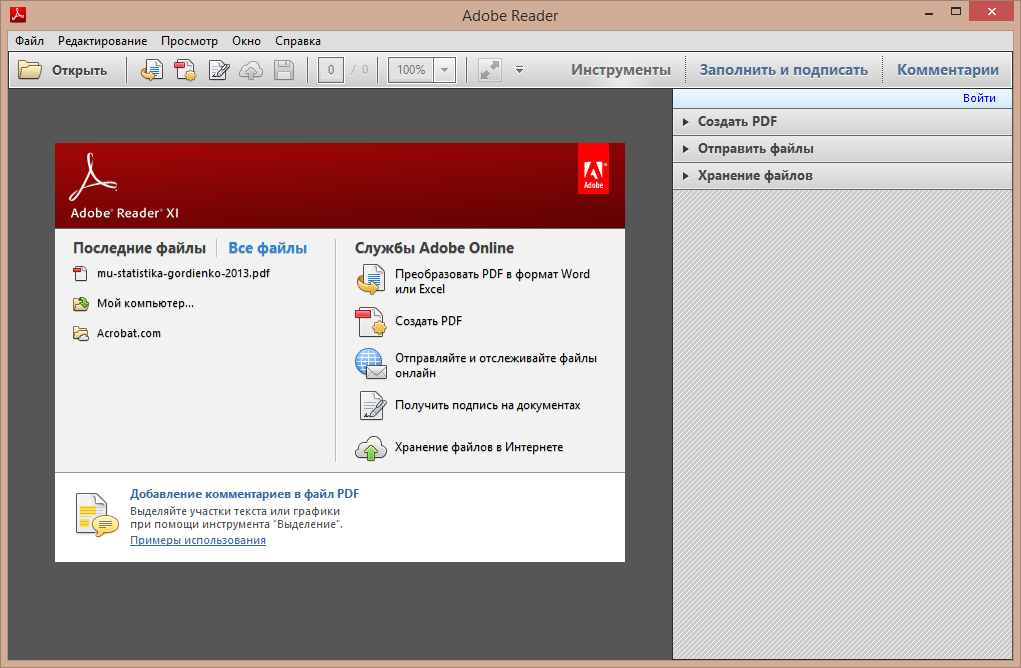
[-170 0 0 0 0 0 0 0] [ 0 0 0 0 0 0 0 0] [ 180 210 0 0 0 0 0 0] [180 -210 0 0 0 0 0 0] [ 0 0 0 0 0 0 0 0] [240 0 0 0 0 0 0 0] [ 0 0 0 0 0 0 0 0] [ 0 0 0 0 0 0 0 0] [ 0 0 0 0 0 0 0 0] [ 0 0 0 0 0 0 0 0] [ 0 0 0 0 0 0 0 0] [ 0 0 0 0 0 0 0 0] [ 0 0 0 0 0 0 0 0] [ 0 0 0 0 0 0 0 0] [ 0 0 0 0 0 0 0 0] [ 0 0 0 0 0 0 0 0]
Обратное дискретно-косинусное преобразование
Формула не должна доставить сложностей. Svu — наша полученная матрица коэффициентов. u — столбец, v — строка. Cx = 1/√2 для x = 0, а в остальных случаях = 1. syx — непосредственно значения каналов.
Приведу результат вычисления только первой матрицы канала Y (после обязательного округления):
[138 92 27 -17 -17 28 93 139] [136 82 5 -51 -55 -8 61 111] [143 80 -9 -77 -89 -41 32 86] [157 95 6 -62 -76 -33 36 86] [147 103 37 -12 -21 11 62 100] [ 87 72 50 36 37 55 79 95] [-10 5 31 56 71 73 68 62] [-87 -50 6 56 79 72 48 29]
и для Cb Cr:
[ 60 52 38 20 0 -18 -32 -40] [ 19 27 41 60 80 99 113 120] [ 48 41 29 13 -3 -19 -31 -37] [ 0 6 18 34 51 66 78 85] [ 25 20 12 2 -9 -19 -27 -32] [-27 -22 -14 -4 7 17 25 30] [ -4 -6 -9 -13 -17 -20 -23 -25] [-43 -41 -38 -34 -30 -27 -24 -22] [ -37 -35 -33 -29 -25 -21 -18 -17] [-35 -36 -39 -43 -47 -51 -53 -55] [ -67 -63 -55 -44 -33 -22 -14 -10] [ -5 -9 -17 -28 -39 -50 -58 -62] [ -90 -84 -71 -56 -39 -23 -11 -4] [ 32 26 14 -1 -18 -34 -46 -53] [-102 -95 -81 -62 -42 -23 -9 -1] [ 58 50 36 18 -2 -20 -34 -42]
Ко всем полученным значениям нужно прибавить по 128, а затем ограничить их диапазон от 0 до 255:
Y = min(max(0, Y + 128), 255) Cb = min(max(0, Cb + 128), 255) Cr = min(max(0, Cr + 128), 255)
Например: 138 → 266 → 255, 92 → 220 → 220 и т. д.
д.
YCbCr в RGB
4 матрицы Y, и по одной Cb и Cr, так как мы прореживали каналы и 4 пикселям Y соответствует по одному Cb и Cr. Поэтому вычислять так: YCbCrToRGB(Y[y,x], Cb[y/2, x/2], Cr[y/2, x/2]):
function YCbCrToRGB(Y, Cb, Cr)
{
R = round(Y + 1.402 * (Cr-128))
G = round(Y - 0.34414 * (Cb-128) - 0.71414 * (Cr-128))
B = round(Y + 1.772 * (Cb-128) )
R = min(max(0, R), 255)
G = min(max(0, G), 255)
B = min(max(0, B), 255)
return R, G, B
}
// Псевдокод для нашего рисунка
for (y = 0; y < 16; ++y)
for (x = 0; x < 16; ++x)
R, G, B = YCbCrToRGB(Y[y,x], Cb[y/2, x/2], Cr[y/2, x/2])Вот полученные таблицы для каналов R, G, B для левого верхнего квадрата 8×8 нашего примера:
R: 255 249 195 149 169 215 255 255 255 238 172 116 131 179 255 255 255 209 127 58 64 112 209 255 255 224 143 73 76 120 212 255 217 193 134 84 86 118 185 223 177 162 147 132 145 162 201 218 57 74 101 125 144 146 147 142 0 18 76 125 153 146 128 108 G: 220 186 118 72 67 113 172 205 220 175 95 39 29 77 139 190 238 192 100 31 16 64 132 185 238 207 116 46 28 72 135 186 255 242 175 125 113 145 193 231 226 211 188 173 172 189 209 226 149 166 192 216 230 232 225 220 73 110 167 216 239 232 206 186 B: 255 255 250 204 179 225 255 255 255 255 227 171 141 189 224 255 255 255 193 124 90 138 186 239 255 255 209 139 102 146 189 240 255 255 203 153 130 162 195 233 255 244 216 201 189 206 211 228 108 125 148 172 183 185 173 168 32 69 123 172 192 185 154 134
Конец
Вообще я не специалист по JPEG, поэтому вряд ли смогу ответить на все вопросы.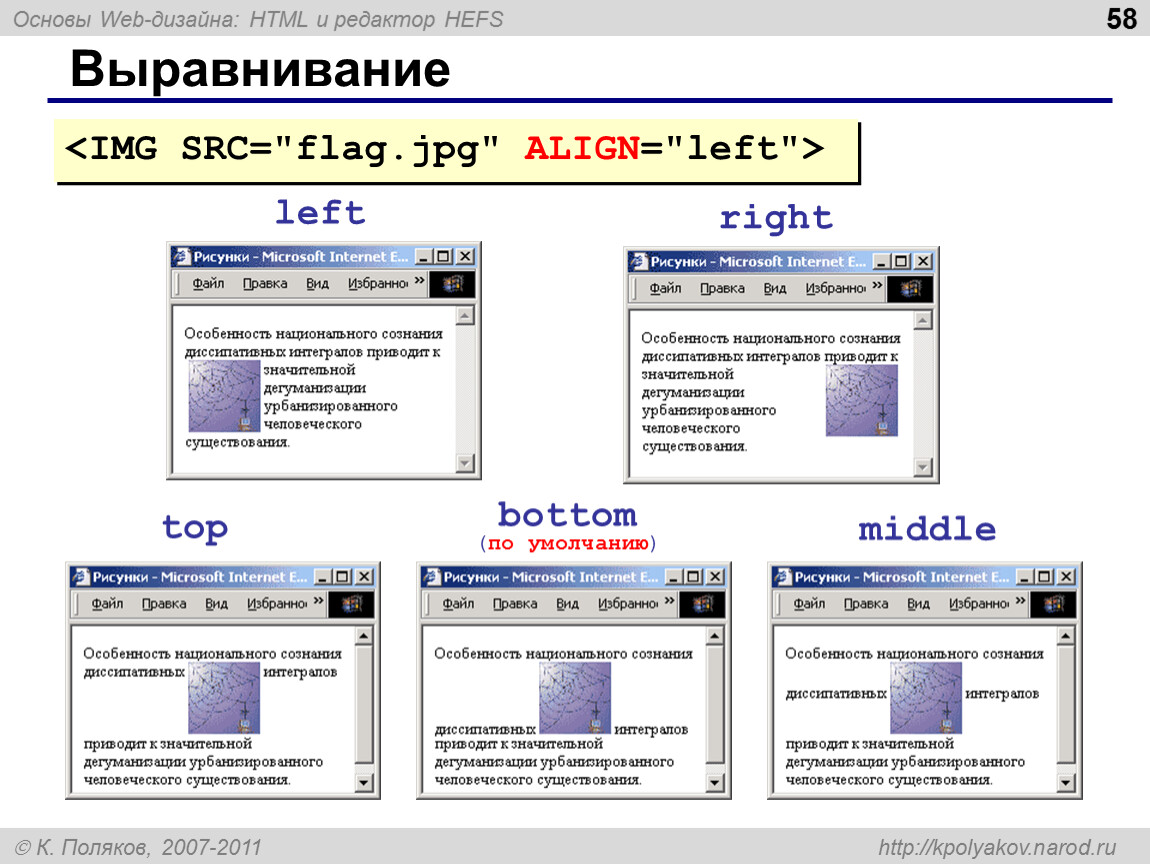 Просто когда я писал свой декодер, мне часто приходилось сталкиваться с различными непонятными проблемами. И когда изображение выводилось некорректно, я не знал где допустил ошибку. Может неправильно проинтерпретировал биты, а может неправильно использовал ДКП. Очень не хватало пошагового примера, поэтому, надеюсь, эта статья поможет при написании декодера. Думаю, она покрывает описание базового метода, но все-равно нельзя обойтись только ей. Предлагаю вам ссылки, которые помогли мне:
Просто когда я писал свой декодер, мне часто приходилось сталкиваться с различными непонятными проблемами. И когда изображение выводилось некорректно, я не знал где допустил ошибку. Может неправильно проинтерпретировал биты, а может неправильно использовал ДКП. Очень не хватало пошагового примера, поэтому, надеюсь, эта статья поможет при написании декодера. Думаю, она покрывает описание базового метода, но все-равно нельзя обойтись только ей. Предлагаю вам ссылки, которые помогли мне:
- ru.wikipedia.org/JPEG — для поверхностного ознакомления
- en.wikipedia.org/JPEG — гораздо более толковая статья о процессах кодирования/декодирования
- JPEG Standard (JPEG ISO/IEC 10918-1 ITU-T Recommendation T.81) — не обойтись без 186-страничной спецификации
- impulseadventure.com/photo — Хорошие подробные статьи. По примерам я разобрался как строить деревья Хаффмана и использовать их при чтении соответствующей секции
- JPEGsnoop — На том же сайте есть отличная утилита, которая вытаскивает всю информацию jpeg-файла
[FF D9]
Онлайн-редактор метаданных JPG | Conholdate Apps
Онлайн-редактор метаданных JPG | Conholdate Apps- Products
- metadata App
- JPG metadata
Powered by conholdate. com and conholdate.cloud
com and conholdate.cloud
Нажмите или перетащите файлы сюда
Нажимая кнопку загрузки или загружая документ, вы соглашаетесь с нашей Политикой конфиденциальности и Условия использования
Загрузить документ
Loading…
Обработка Пожалуйста, подождите…
Изменить метаданные
Копировать ссылку
Ваше мнение важно для нас, пожалуйста, оцените это приложение.
★ ★ ★ ★ ★
Спасибо за оценку нашего приложения!
Загрузить другой файл
JPG metadata
Управляйте и манипулируйте метаданными JPG онлайн. Наш механизм метаданных поддерживает все популярные форматы документов. Установка дополнительного программного обеспечения не требуется.
Скоро будет
Как Изменить метаданные JPG
- Щелкните внутри области перетаскивания или перетащите файл.

- Дождитесь завершения загрузки и обработки.
- После завершения загрузки и обработки файла вы увидите страницу результатов.
- На странице результатов нажмите кнопку редактирования метаданных, чтобы начать работу с метаданными документа JPG.
- Вы также можете поделиться своим файлом с помощью ссылки для копирования или электронной почты.
часто задаваемые вопросы
Q: Как просматривать и редактировать метаданные файла JPG?
A: Во-первых, вам нужно загрузить файл: перетащите файл или щелкните внутри области загрузки, чтобы выбрать файл, чтобы начать его обработку. После завершения обработки нажмите кнопку «Метаданные», чтобы просмотреть и отредактировать метаданные документа.
Q: Какой код выполняется на стороне сервера для редактирования метаданных JPG?
A: Подробные примеры кода доступны на GitHub в виде исполняемых проектов.
Q: Как я могу получить документ с отредактированными метаданными?
A: После того, как вы завершили и сохранили обновления метаданных, вы можете загрузить обновленную версию, нажав кнопку загрузки на верхней панели приложения «Редактор метаданных».
Q: Каков максимально допустимый размер файла?
A: Максимально допустимый размер файла для загрузки и конвертации составляет 20 МБ.
Q: Можно ли добавить новое свойство метаданных в документ JPG?
A: Конечно, щелкните значок плюса, расположенный в верхней правой части раздела свойств метаданных. Будет добавлено новое свойство, установите его тип, выбрав один из возможных типов, и установите значение для нового свойства метаданных JPG.
Q: Могу ли я удалить свойство метаданных документа JPG?
A: Да, откройте документ JPG в редакторе метаданных JPG и щелкните значок корзины в правом верхнем углу редактора метаданных.
Еще приложений
Conholdate
annotation
Conholdate
assembly
Conholdate
barcode
Conholdate
qrcode
Conholdate
conversion
Conholdate
editor
Conholdate
locker
Conholdate
metadata
Conholdate
merger
Conholdate
parser
Conholdate
search
Conholdate
signature
Conholdate
splitter
Conholdate
translation
Conholdate
viewer
Conholdate
unlocker
Еще metadata приложений
- Word metadata
- OpenOffice metadata
- Excel metadata
- PowerPoint metadata
- Visio metadata
- Microsoft-Project metadata
- Email metadata
- Image metadata
- Photoshop metadata
- eBook metadata
- CAD metadata
- OneNote metadata
- Contact metadata
- Archive metadata
- Video metadata
Онлайн-редактор изображений — редактируйте JPG, PNG, HEIC — Kapwing
Оживите свой контент, добавляя текст к изображениям, фильтруя изображения, обрезая изображения и применяя множество других изменений, чтобы получить идеальный конечный продукт. В конце концов, вы — создатель, а Kapwing — просто ваш проводник. Хотя существует множество различных методов редактирования изображений, Kapwing работает быстро, бесплатно и работает прямо в вашем браузере на любом устройстве.
В конце концов, вы — создатель, а Kapwing — просто ваш проводник. Хотя существует множество различных методов редактирования изображений, Kapwing работает быстро, бесплатно и работает прямо в вашем браузере на любом устройстве.
Все, что вы можете сделать с видео, включая фильтрацию, обрезку или изменение размера, также будет работать с изображениями в различных форматах файлов. Попробуйте Kapwing для редактирования изображений JPG, PNG, GIF и многих других форматов.
- Загрузите свое изображение
Загрузите изображение в Kapwing, используя простой интерфейс, или вы можете вставить ссылку на любое изображение, которое вы найдете в Интернете. Вы также можете загрузить изображение или скриншот прямо из буфера обмена.
- Редактирование изображения
Программное обеспечение Kapwing для редактирования позволяет вносить различные изменения в изображение. Вы можете создавать коллажи, добавлять текст, фильтровать изображение или даже объединять разные изображения в коллаж.

- Экспорт вашего проекта
Когда будете готовы, экспортируйте изображение. Редактор изображений Kapwing работает на любом устройстве и позволяет быстро и легко редактировать изображения, которые вы хотите.
Откройте для себя еще больше возможностей Kapwing
Создавайте и настраивайте субтитры, которые автоматически синхронизируются с вашим видео. Используйте наш инструмент на базе искусственного интеллекта, чтобы создать расшифровку вашего видео, а затем настройте автоматически синхронизируемые субтитры, чтобы они идеально соответствовали вашим потребностям в создании контента. Изменяйте размер, меняйте шрифты или добавляйте профессиональные анимации и переходы — все ваши изменения будут мгновенно применены ко всему видео.
Видео с субтитрами
Smart Cut автоматизирует процесс редактирования видео, обнаруживая и удаляя паузы из вашего видео за считанные секунды. Вы сэкономите часы на редактировании и завершите черновой монтаж быстрее, чем когда-либо, для видео с говорящими головами, записанных презентаций, учебных пособий, видеоблогов и многого другого. Редактирование еще никогда не было таким простым.
Редактирование еще никогда не было таким простым.
Удалить молчание
Ускорьте перепрофилирование видео и сделайте его более профессиональным с помощью нашей функции изменения размера холста! Всего за несколько кликов вы можете взять одно видео и настроить его так, чтобы он соответствовал размеру любой другой платформы, будь то TikTok, YouTube, Instagram, Twitter, Linkedin или где-то еще.
Изменить размер видео
С помощью интеллектуального инструмента для удаления фона от Kapwing вы можете бесплатно изолировать людей от фона видео без зеленого экрана. Все, что нужно, это несколько кликов. Загрузите свой контент, выберите инструмент «Удалить фон» и используйте предварительный просмотр, чтобы выбрать порог, который лучше всего подходит для вас.
Удалить фон
Улучшите звук вашего проекта за считанные секунды с помощью Kapwing. Одним щелчком мыши Clean Audio автоматически удаляет фоновый шум, корректирует громкость и помогает уменьшить треск в аудио и видео. Чтобы использовать его, просто загрузите видео- или аудиофайл, затем выберите «Очистить аудио» справа.
Чтобы использовать его, просто загрузите видео- или аудиофайл, затем выберите «Очистить аудио» справа.
Удалить звуковой фон
Работайте со своей командой прямо в Kapwing. Создавайте и редактируйте контент, а затем отправляйте его для совместного использования и совместной работы с товарищами по команде. Создавайте командные рабочие пространства, комментируйте в редакторе и работайте над видео вместе в режиме реального времени или асинхронно.
Начать редактирование
Отредактируйте продолжительность видеоклипа, перетаскивая маркеры временной шкалы или используя инструмент «Разделить». Никогда еще не было так просто вырезать паузы, переставлять клипы или настраивать длину звука в соответствии с вашим видео.
Обрезка видео
Настраиваемые формы сигнала Kapwing позволяют оживить аудио или подкаст. Наш инструмент Waveform создает автоматически сгенерированный анимированный график, показывающий частоту и амплитуду вашего звука с течением времени. Выберите между классическим стилем формы волны и стилем сложенных «полос», чтобы привнести свой собственный штрих в свой проект.
Выберите между классическим стилем формы волны и стилем сложенных «полос», чтобы привнести свой собственный штрих в свой проект.
Добавить волну
Сделайте свой контент популярным с помощью наложенных изображений, эмодзи, индикаторов выполнения и звуковых сигналов. Затем просто измените размер и расположите их, чтобы настроить свой проект. С неограниченным количеством наложений возможности безграничны.
Добавить наложение
Просматривайте сотни бесплатных изображений, GIF-файлов, видео, звуковых эффектов и музыкальных клипов прямо в нашем редакторе. Подбирайте ресурсы, которые оживят ваш проект, а затем редактируйте их так, как вы хотите, в одном месте.
Попробуйте плагины
Вдохновитесь сотнями модных шаблонов видео, созданных для раскрытия вашего творчества. Выберите шаблон, который лучше всего подходит для вашего проекта, а затем создайте свой собственный с помощью пользовательских видео, изображений или текста. Создание профессионально оформленных видеороликов или мемов еще никогда не было таким быстрым.
Посмотреть все шаблоны
Какой лучший бесплатный редактор изображений?
Kapwing — лучший бесплатный редактор изображений. Kapwing предоставляет мощные инструменты, которые позволяют редактировать изображение любым удобным для вас способом без предварительного опыта редактирования. С помощью редактора Kapwing вы можете обрезать, изменять размер, поворачивать, переворачивать, фильтровать, перекрашивать и обрамлять свои фотографии или добавлять текст, фигуры, анимацию, водяные знаки, логотипы и наложения. Kapwing предлагает наилучшее сочетание функциональности, надежности и простоты использования на одной платформе.
Какие типы файлов изображений поддерживает Kapwing?
Kapwing поддерживает большинство основных типов файлов, включая форматы файлов JPG, PNG и GIF.
Как редактировать изображения?
Создатели могут загружать любое количество изображений в проект на Kapwing и решать, какие изменения они хотят внести. Мы предлагаем большой набор инструментов для редактирования изображений. В Kapwing вы можете обрезать изображение или изменить его размер, применить к изображению фильтр или текст и многое другое. Создайте проект, чтобы узнать больше о бесконечных возможностях редактирования изображений в Kapwing.
В Kapwing вы можете обрезать изображение или изменить его размер, применить к изображению фильтр или текст и многое другое. Создайте проект, чтобы узнать больше о бесконечных возможностях редактирования изображений в Kapwing.
Чем отличается Капвинг?
Немедленно начните творить с помощью тысяч шаблонов и видео, изображений, музыки и GIF без авторских прав. Перепрофилируйте контент из Интернета, вставив ссылку.
Запуск Kapwing совершенно бесплатен. Просто загрузите видео и приступайте к редактированию. Усовершенствуйте свой рабочий процесс редактирования с помощью наших мощных онлайн-инструментов.
Автоматически добавляйте субтитры и переводите видео с помощью нашего инструмента Subtitler на базе искусственного интеллекта. Добавляйте субтитры к своим видео за считанные секунды, чтобы ни один зритель не остался позади.
Kapwing работает в облаке, а это значит, что ваши видео будут везде, где бы вы ни находились. Используйте его на любом устройстве и получайте доступ к своему контенту из любой точки мира.
Мы не размещаем рекламу: мы стремимся создать качественный и надежный веб-сайт. И мы никогда не будем спамить вас и никому не продавать вашу информацию.
Компания Kapwing усердно работает над созданием нужного вам контента и тогда, когда вы этого хотите. Начните работу над своим проектом сегодня.
[Subtitler] может автоматически генерировать субтитры для видео практически на любом языке. Я глухой (или почти глухой, если быть точным) и благодаря Kapwing теперь могу понимать и реагировать на видео моих друзей 🙂
Майкл Трейдер
Фрилансер информационных служб
Я использую это ежедневно, чтобы помочь с редактированием видео. Даже если вы профессиональный видеоредактор, вам не нужно тратить часы на корректировку формата. Kapwing делает всю тяжелую работу за вас.
Дина Сеговия
Виртуальный фрилансер
Kapwing невероятно интуитивно понятен. Многие из наших маркетологов смогли зайти на платформу и сразу же использовать ее практически без инструкций.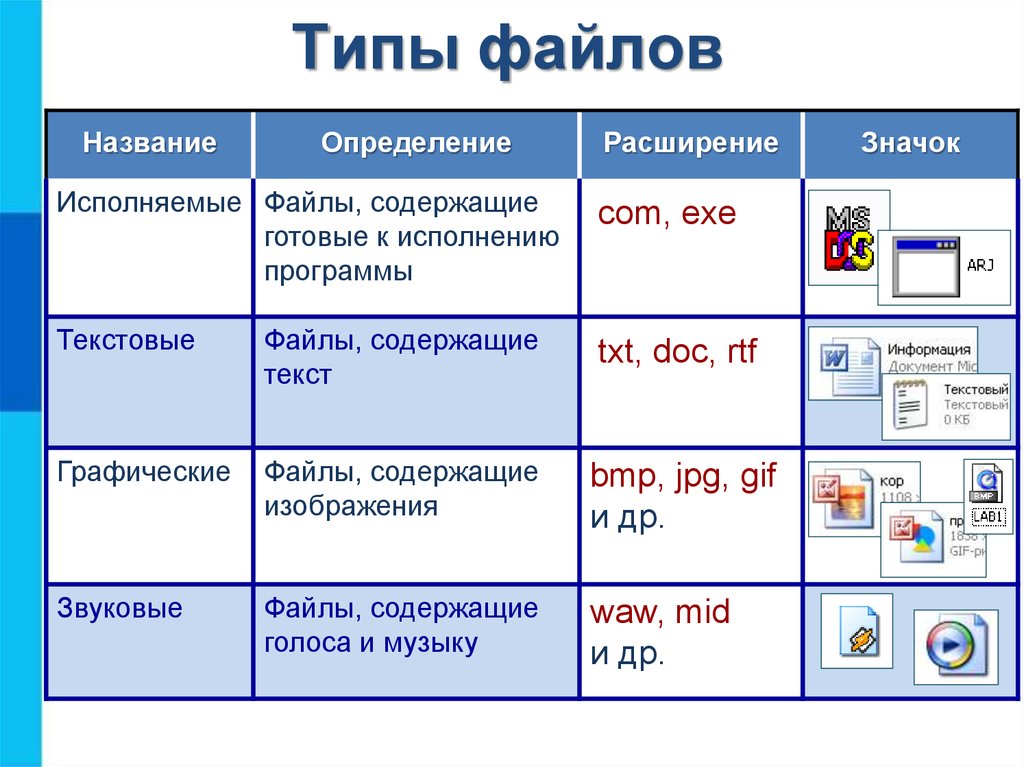 Нет необходимости загружать или устанавливать — это просто работает.
Нет необходимости загружать или устанавливать — это просто работает.
Юнис Парк
Менеджер студии Formlabs
Kapwing — важный инструмент, который мы используем в MOXIE Nashville каждый день. Как владелец агентства социальных сетей, у моих клиентов есть множество потребностей в видео. От добавления субтитров до изменения размера видео для различных платформ, Kapwing позволяет нам создавать невероятный контент, который неизменно превосходит ожидания клиентов. С Kapwing мы всегда готовы творить из любого места!
Ваннезия Дарби
Генеральный директор MOXIE Nashville
Kapwing поможет вам тратить меньше времени на изучение сложных платформ для редактирования видео и больше времени на создание историй, которые будут связаны с вашей аудиторией и клиентами. Мы использовали платформу для создания привлекательных клипов в социальных сетях из подкастов наших клиентов, и нам не терпится увидеть, как платформа упростит этот процесс в будущем. Если вы изучали графический дизайн с помощью Canva, вы можете научиться редактировать видео с помощью Kapwing.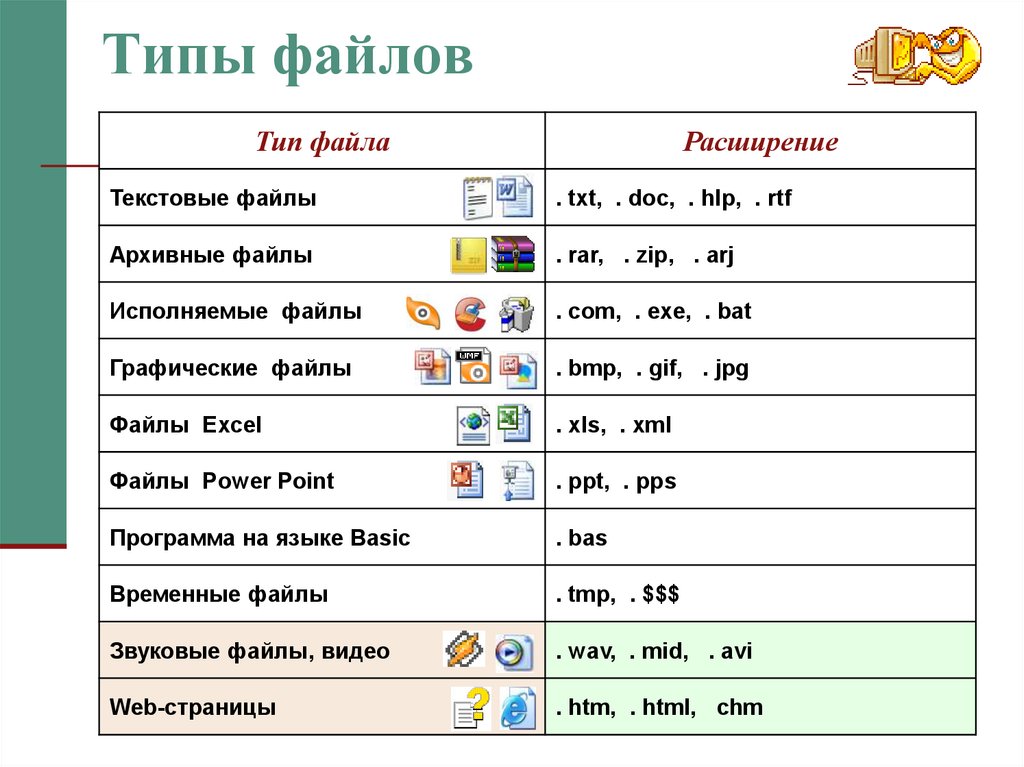
Грант Талек
Соучредитель AuthentIQMarketing.com
Kapwing, пожалуй, самый важный инструмент для меня и моей команды. Он всегда готов удовлетворить наши повседневные потребности в создании увлекательных видеороликов для нас и наших клиентов, которые останавливают прокрутку. Kapwing умный, быстрый, простой в использовании и полный функций, которые нам нужны, чтобы сделать наш рабочий процесс быстрее и эффективнее. С каждым днем мы любим его все больше, и он становится все лучше.
Панос Папагапиу
Управляющий партнер EPATHLON
Будучи домохозяйкой дома, желающей создать канал на Youtube для развлечения с абсолютно нулевым опытом редактирования, мне было так легко учиться через их канал YouTube. Это избавляет от утомительного редактирования и поощряет творчество. Пока есть Kapwing, я буду использовать их программное обеспечение.
Kerry-lee Farla
Youtuber
Это одна из самых мощных, но недорогих и простых в использовании программ для редактирования видео, которые я нашел.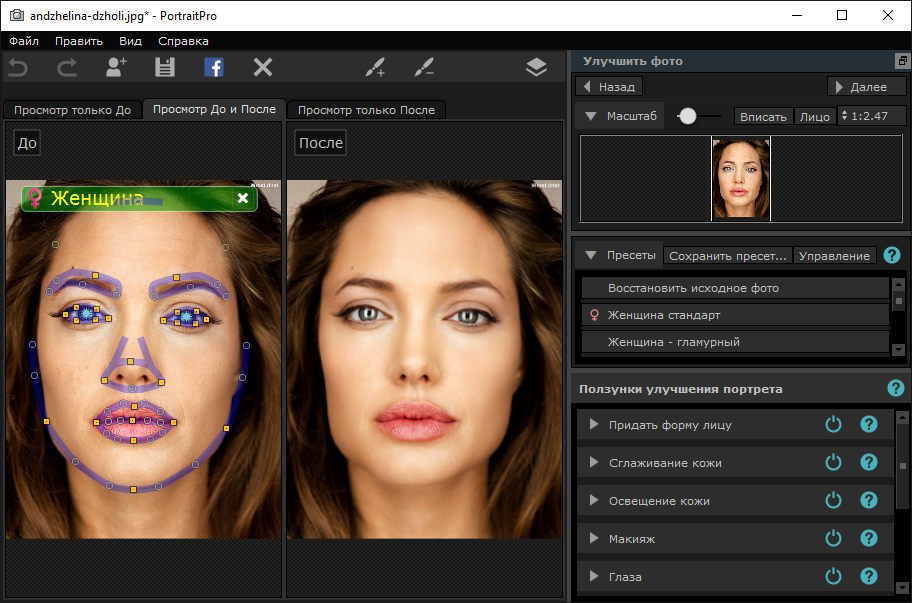 Я поражаю свою команду тем, насколько быстро и эффективно я могу редактировать и обрабатывать видеопроекты.
Я поражаю свою команду тем, насколько быстро и эффективно я могу редактировать и обрабатывать видеопроекты.
Gracie Peng
Директор по контенту
Когда я использую это программное обеспечение, я чувствую все виды творческих соков из-за того, насколько оно на самом деле напичкано функциями. Очень хорошо сделанный продукт, который будет удерживать вас в течение нескольких часов.
Мартин Джеймс
Видеоредактор
Как учитель английского иностранного языка, этот сайт помогает мне быстро добавлять субтитры к интересным видео, которые я могу использовать в классе. Учащимся нравятся видео, а субтитры действительно помогают им выучить новый словарный запас, а также лучше понять видео и следить за ним.
Хайди Рэй
Образование
[Это] отлично работает для меня. Я использую Kapwing около года, и их автоматический инструмент для создания субтитров становится все лучше и лучше с каждой неделей, мне редко приходится исправлять слово. Продолжайте хорошую работу!
Наташа Болл
Консультант
[Субтитры] может автоматически генерировать субтитры для видео практически на любом языке.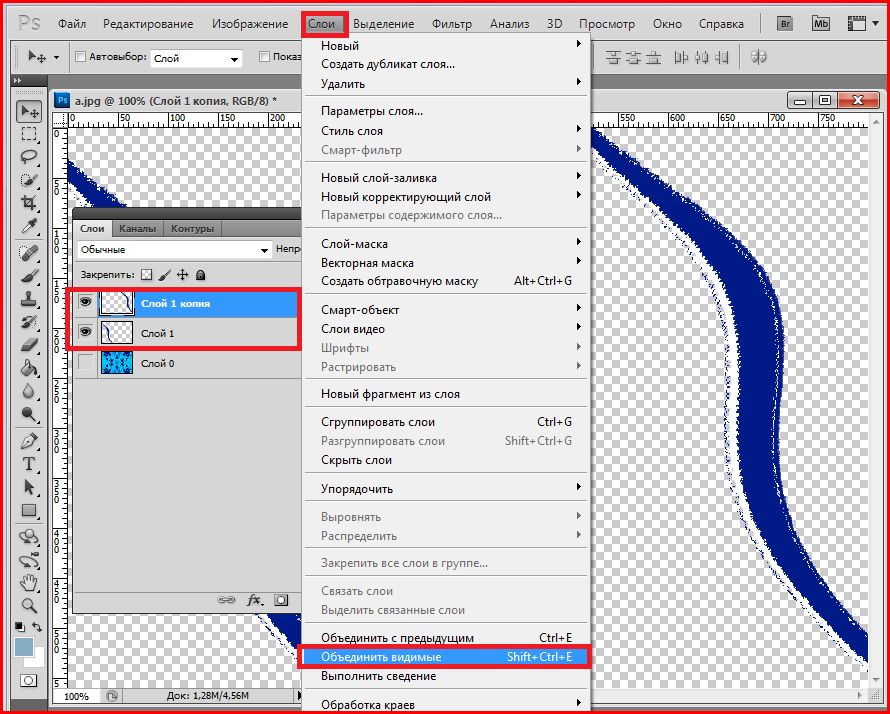 Я глухой (или почти глухой, если быть точным) и благодаря Kapwing теперь могу понимать и реагировать на видео моих друзей 🙂
Я глухой (или почти глухой, если быть точным) и благодаря Kapwing теперь могу понимать и реагировать на видео моих друзей 🙂
Митч Роулингс
Фрилансер информационных служб
Откройте для себя ресурсы
Как редактировать черно-белые фотографии в Интернете
Как удалить фон с любого изображения
Как уменьшить размер файлов JPEG за секунды
Kapwing is free использовать для команд любого размера. Мы также предлагаем платные планы с дополнительными функциями, хранилищем и поддержкой.
Начать редактирование
Бесплатный онлайн фоторедактор — Редактируйте свое изображение онлайн и бесплатно
Бесплатный онлайн фоторедактор — Редактируйте свое изображение онлайн и бесплатноДобавьте фильтры, наклейки, текст или другие изображения. Обрезайте, зеркально отображайте, поворачивайте или изменяйте размер изображения и многое другое!
Перетащите файлы сюда
Реклама
30 000+ пользователей
1500+ пользователей
Оставайтесь на связи:
Зачем вам нужно использовать онлайн-редактор изображений? Потому что он предлагает так много универсальных функций, и все, что вам нужно, это подключение к Интернету.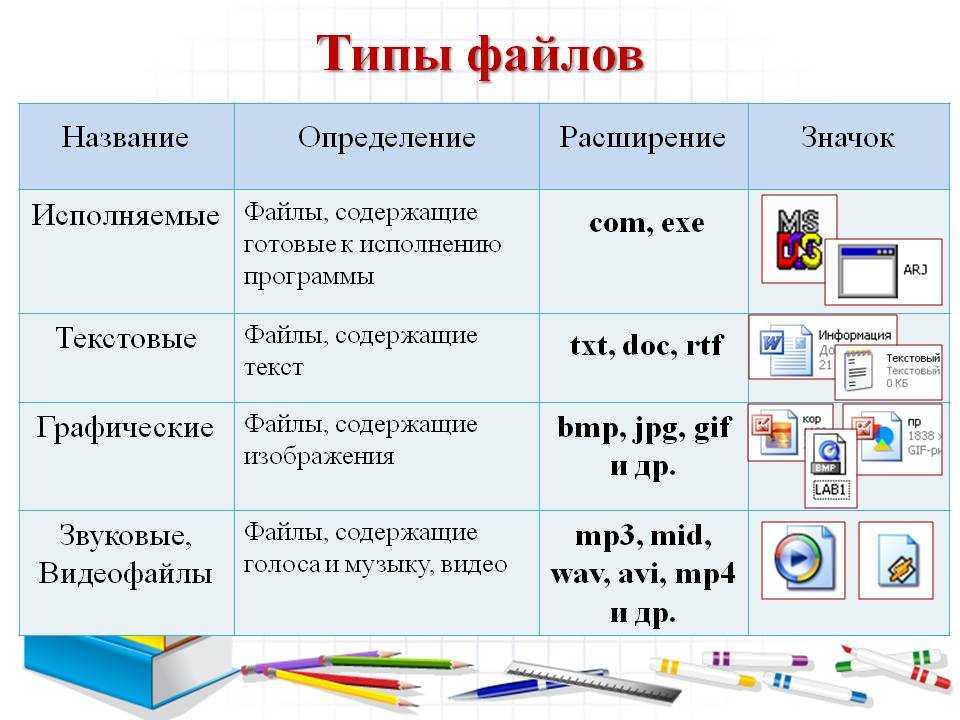 Отсутствие загрузки и установки программного обеспечения означает отсутствие вирусов, когда вы хотите использовать один из многих вариантов редактирования изображений.
Отсутствие загрузки и установки программного обеспечения означает отсутствие вирусов, когда вы хотите использовать один из многих вариантов редактирования изображений.
Вы можете легко добавлять фильтры к своим фотографиям, изменять размер изображений, добавлять водяные знаки к своим фотографиям, рисовать или писать на фотографиях. Добавляйте прозрачные закругленные углы к изображениям PNG и GIF, используйте наклейки или рамки на своих фотографиях или поворачивайте изображения вверх ногами или боком. И даже больше! Ознакомьтесь с небольшими инструкциями ниже, чтобы узнать, как редактировать фотографии в Интернете.
Как редактировать изображения онлайн?
- Загрузите изображение, которое хотите отредактировать.
- После того, как ваше изображение загружено, вы можете выбрать параметры редактирования в верхней части холста. Не забудьте нажать «Применить», чтобы сохранить изменения на холсте.

- Сбоку выберите формат, имя файла, качество или DPI изображения (необязательно).
- Нажмите «Сохранить файл».
Бесплатное онлайн-руководство по фоторедактору
Img2Go и все наши инструменты для редактирования изображений совершенно бесплатны. Это означает, что вы можете изменять размер изображения, поворачивать его, добавлять водяной знак или преобразовывать его в другой формат, например JPG, PNG, SVG и т. д., не платя ни копейки. Мы предлагаем конвертеры изображений и надежное редактирование даже на ходу.
Шаг 1: Откройте бесплатный онлайн-редактор изображений
Img2Go предлагает универсальный и простой в использовании редактор фотографий. Редактирование изображений и фотографий быстро объясняется. Кроме того, вам не нужно загружать какую-либо программу на свой компьютер или приложение на свой телефон.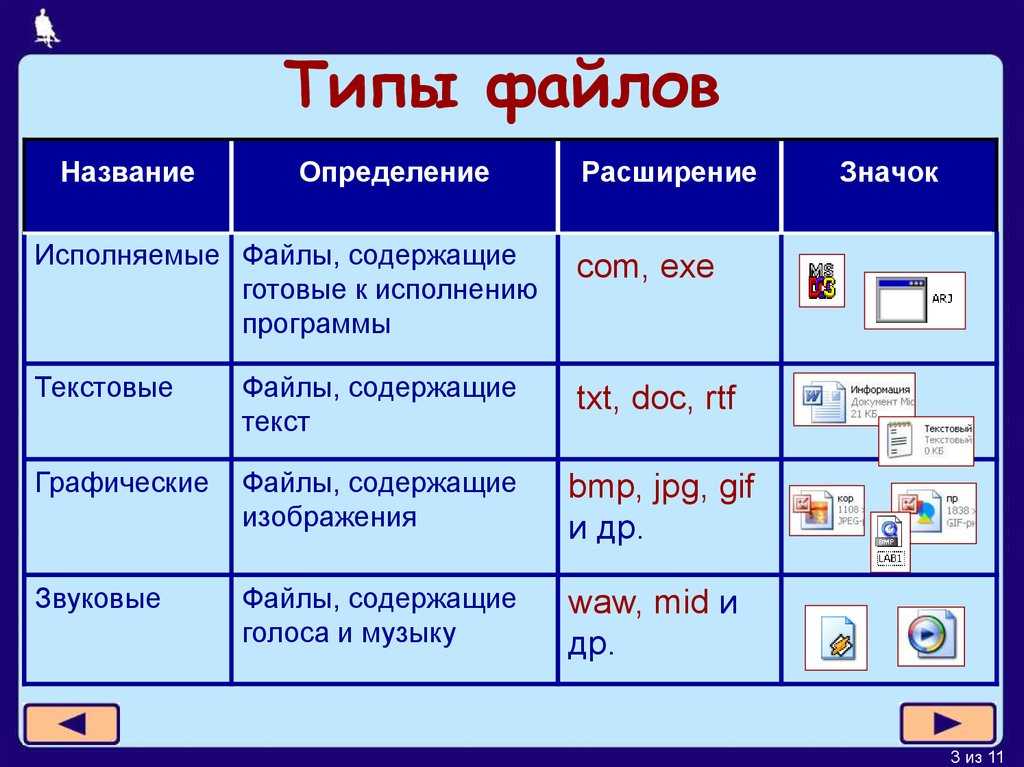 Все, что вам нужно для работы программы, — это подключение к Интернету, что делает ее идеальным инструментом для использования в дороге. И, прежде всего, это абсолютно бесплатное использование.
Все, что вам нужно для работы программы, — это подключение к Интернету, что делает ее идеальным инструментом для использования в дороге. И, прежде всего, это абсолютно бесплатное использование.
Шаг 2: Загрузите свою фотографию
Загрузите изображение, которое хотите отредактировать. Сделать это можно разными способами, выбрав тот, который вам больше подходит. Загрузите изображение, перетащив его в окно загрузки или воспользовавшись одной из кнопок для загрузки с компьютера, телефона или облачного хранилища.
Вы также можете ввести ссылку для редактирования изображения из Интернета. Фоторедактор загрузится после того, как вы это сделаете. Обратите внимание, что вы можете загрузить только одну фотографию, чтобы отредактировать ее.
Шаг 3. Быстрое и простое редактирование изображений
Ваше изображение будет загружено в фоторедактор, и вы сможете начать редактирование. Сразу же вы увидите предварительный просмотр вашего изображения, где вы можете увеличивать и уменьшать масштаб для редактирования еще более подробно.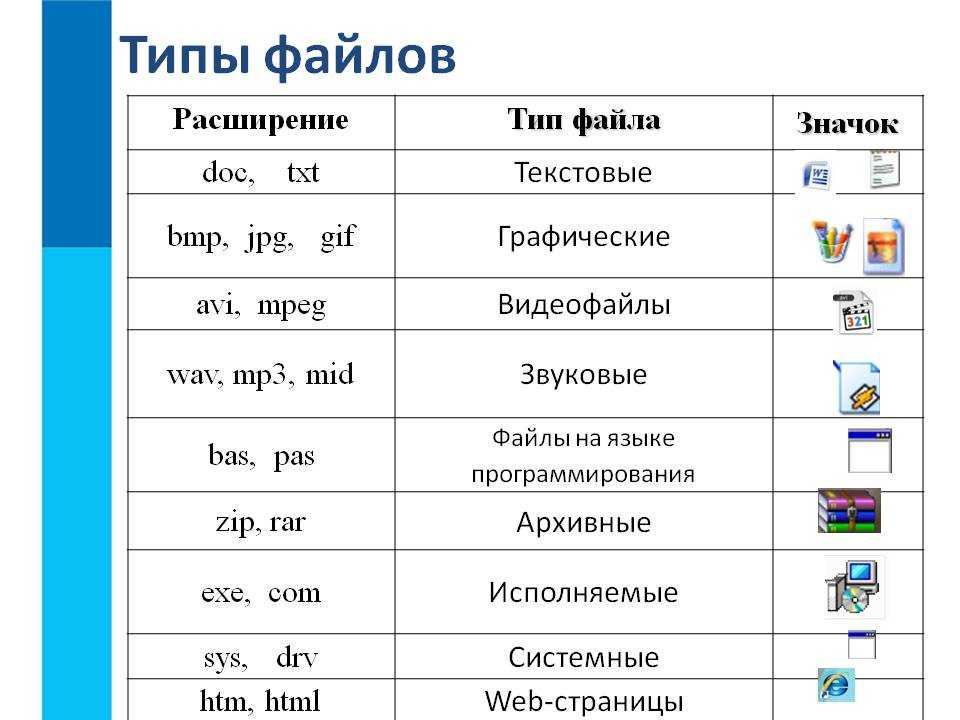 Меню над предварительным просмотром фотографии предоставляет различные параметры редактирования изображения, такие как:
Меню над предварительным просмотром фотографии предоставляет различные параметры редактирования изображения, такие как:
Добавление фильтров, изменение размера или обрезка, добавление рисунков, текста, фигур, наклеек и рамок, изменение фона и многое другое. Некоторые функции редактирования предоставят вам дополнительные параметры, такие как ширина линии, цвет, стиль и размер шрифта и тому подобное.
Разумеется, все внесенные вами изменения будут отображаться в предварительном просмотре изображения.
Шаг 4: Сохраните отредактированное изображение
Нажмите кнопку «Сохранить», чтобы открыть меню, в котором вы можете определить, какой выходной формат использовать для отредактированного изображения, указать имя и изменить качество и DPI изображения. Нажмите «Сохранить» еще раз, чтобы завершить процесс редактирования изображения.
На странице загрузки вы можете легко загрузить свою фотографию, загрузить ее в Dropbox или Google Drive или еще больше отредактировать файл.
Редактировать изображение онлайн
Как редактировать фотографии онлайн?
Легко: просто используйте редактор изображений Img2Go! Вот как вы можете редактировать фотографии и изображения онлайн и совершенно бесплатно.
Сначала загрузите изображение с телефона или жесткого диска, URL-адреса или облачного хранилища. Затем он появится на холсте редактирования.
Вверху выберите, что вы хотите сделать со своим изображением. Добавляйте текст, фигуры, фильтры или поворачивайте, изменяйте размер и обрезайте изображение. Не забудьте потом нажать «Применить».
Затем все, что вам нужно сделать, это нажать «Сохранить файл» и загрузить отредактированную фотографию. Вы даже можете выбрать формат для сохранения.
Редактировать только изображение
Вы можете вращать, обрезать, добавлять текст и фильтры, изменять размер, рисовать — но только файлы изображений. Таким образом, фоторедактор будет работать со всеми распространенными растровыми и векторными изображениями, но не с другими файлами, такими как документы.
Таким образом, фоторедактор будет работать со всеми распространенными растровыми и векторными изображениями, но не с другими файлами, такими как документы.
После редактирования вы также можете выбрать формат файла, в котором хотите сохранить изображение. Например, после использования функции «углы» вы можете сохранить изображение в формате PNG, чтобы сохранить прозрачность. Доступны следующие форматы:
Форматы изображений:
BMP, EPS, GIF, HDR/EXR, ICO, JPG, PNG, SVG, TGA, TIFF, WBMP, WebP
Все варианты редактирования фотографий
Итак, что вы можете делать с этим онлайн-редактором изображений?
Преобразования:
Изменение размера изображений, обрезка частей изображения, зеркальное отображение или поворот фотографий. Вы также можете добавить к изображению закругленные углы, которые останутся прозрачными при сохранении в формате изображения, поддерживающем прозрачность (например, PNG или GIF).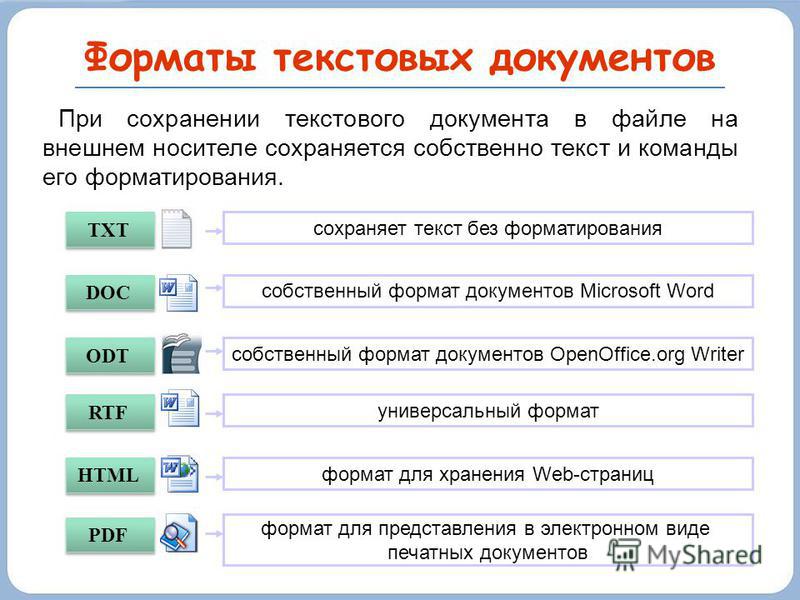
Добавление:
Добавляйте к изображению различные фильтры, наклейки, рамки и фигуры. Добавляйте текст, рисуйте на изображении и даже добавляйте другие изображения поверх фотографии.
Безопасность файлов является ключевым моментом
В Img2Go вам не нужно беспокоиться о сохранности вашего файла. Мы принимаем ряд мер, чтобы убедиться, что ваши файлы в безопасности.
Мы не получаем никаких прав на ваши изображения и фотографии. Все изображения автоматически удаляются через 24 часа или после 10 загрузок, в зависимости от того, что наступит раньше. Кроме того, никакая третья сторона никогда не получит доступ к вашим файлам.
Есть вопросы? Проверьте наши Политика конфиденциальности для получения дополнительной информации.
Дополнительные настройки изображения
Даже после того, как вы успешно отредактировали фотографию или изображение, вы все равно можете улучшить, улучшить или изменить свое изображение перед его сохранением.